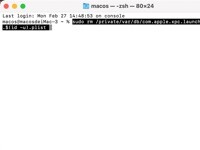如何在Mac上删除高级mac病毒?如何完全删除Mac上的CleanMyMac
时间:2018-11-06 浏览次数:158 编辑:user03
如何在Mac上删除高级mac病毒?如何完全删除Mac上的CleanMyMac?这是很多网友关注的问题,关于此类问题小编今天来为大家解答,有需要的用户请仔细阅读我们的教程哦!
| 1、如何在您的mac上删除高级mac清除病毒 |
我应该相信Advanced Mac Cleaner吗?

高级Mac Cleaner Virus已经在各种互联网论坛中讨论过。似乎许多用户试图弄清楚该程序是否值得信赖。这个来自PCVARK的应用程序看起来像一个PUP,它绝对不值得信赖。此外,互联网上的用户有很多投诉,他们认为Advanced Mac Cleaner是一种欺诈行为,是伪造的App,不能轻易卸载。
似乎Advanced Mac Cleaner可以清理磁盘,卸载垃圾应用程序并帮助用户管理文件以避免重叠和混淆。当然,但这些都是虚假的外观欺骗你购买完整版的Advanced Mac Cleaner。发现这种营销行为非常不诚实,我们不会为您推荐此类产品。
如何从Mac OSX中删除Advanced Mac Cleaner?
如果您的Mac受到所谓的Advanced Mac Cleaner Virus的攻击,您可以按如下方式手动删除它:
步骤1。从应用程序文件夹中删除Advanced Mac Cleaner
第2步。删除〜/ Library / LaunchAgents / com.pcv.hlpramc.plist
第三步。/ Library / Application Support / amc
第4步。〜/库/ AdvancedMacCleaner
我们强烈建议您从macOS自动删除它,并且您可能希望使用我们推荐的反恶意软件。使用以下软件:iMac Cleaner,您可以自动删除高级Mac清洁器。我们建议使用这些应用程序,因为它可以轻松删除隐藏的垃圾程序和病毒,以及所有相关文件和注册表项。
| 2、如何完全删除Mac上的CleanMyMac |
CleanMyMac允许您清除MacOS上的各种垃圾文件:缓存,首选项和应用程序的其他支持数据。这是一个流行的MacOS卸载程序,但由于各种原因,您可能需要从MacOS系统中删除CleanMyMac。最近,我们在Stackexchange平台上发现了几个相关问题:“ 卸载后CleanMyMac离开文件夹操作 ”,“ 卸载CleanMyMac仍显示通知 ”。在本博客中,我们将教您如何使用手动方式完全删除CleanMyMac。
使用手动方式删除CleanMyMac
退出CleanMyMac,然后打开“Activity Monitor”(活动监视器),使用“Activity Monitor”关闭CleanMyMac的所有进程。
打开“应用程序文件夹” - >查找“CleanMyMac” - >右键单击鼠标 - >选择“移动到废纸篓”。
转到以下文件夹,并删除与“CleanMyMac”相关的所有文件。
〜/库/首选项/
〜/图书馆/缓存/
〜/图书馆/应用支持/
清空垃圾
使用永久卸载程序“ Elimisoft App Uninstaller ” 删除“CleanMyMac ”

批量卸载所有流氓应用程序,包括。 高级Mac清洁器,CleanMyMac,MacFly pro和Mackeeper等
打开“ Elimisoft App Uninstaller ”
单击“快速扫描”以查找Mac上的所有应用程序
在“Elimisoft App Uninstaller”的结果列表中选择“CleanMyMac”,单击“删除”以永久卸载“CleanMyMac”。